Эффективные способы удаления программ с Launchpad
Эта статья поможет вам разобраться, как правильно удалять программы с помощью Launchpad на вашем Mac. Следуйте нашим советам, чтобы легко и быстро освободить место на вашем устройстве.


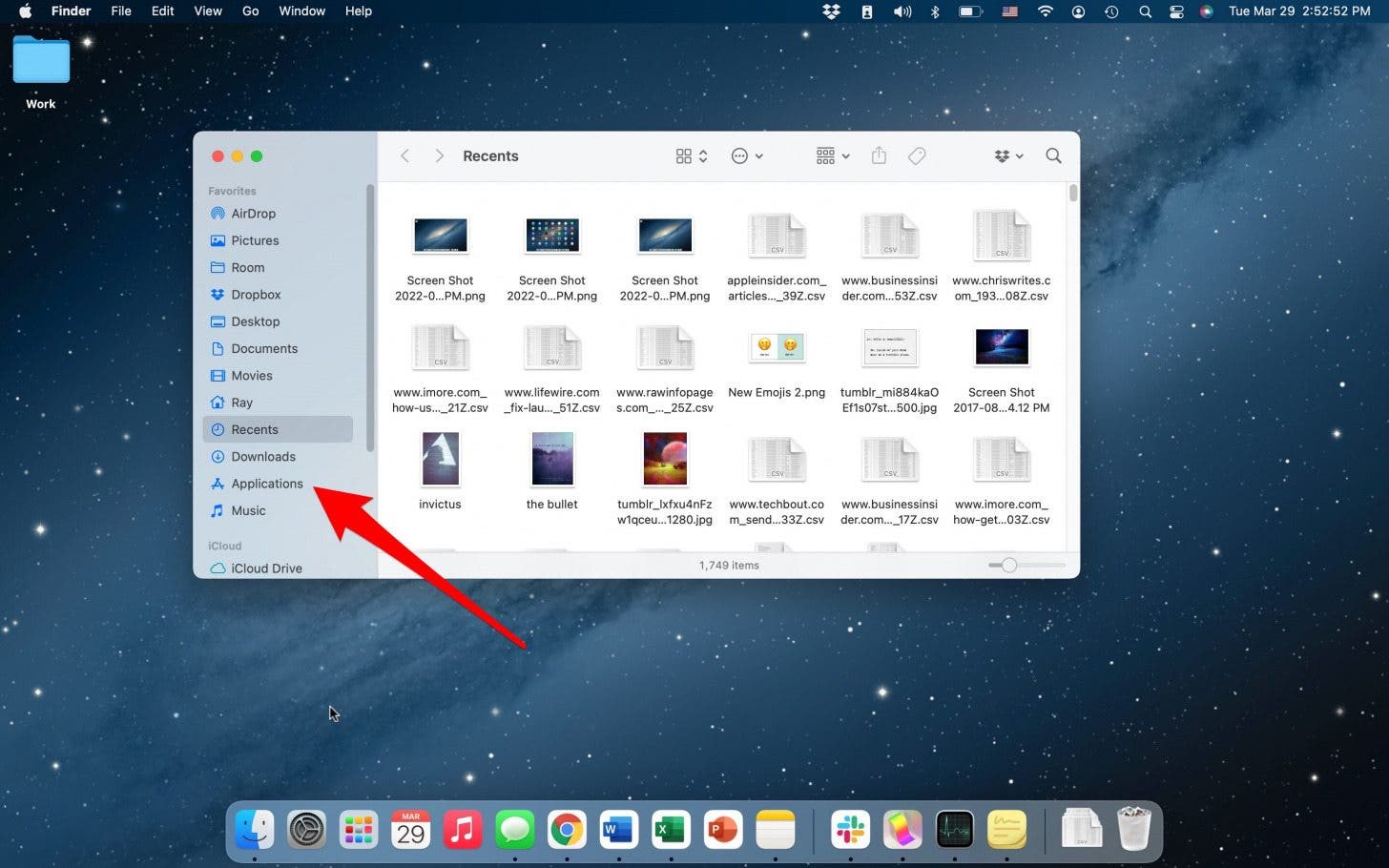
Откройте Launchpad, нажав на его значок в Dock или используя жест на трекпаде.

Как удалить программу с MAC OS X (MacBook Pro/ MacBook Air/ IMac/ MAC mini)
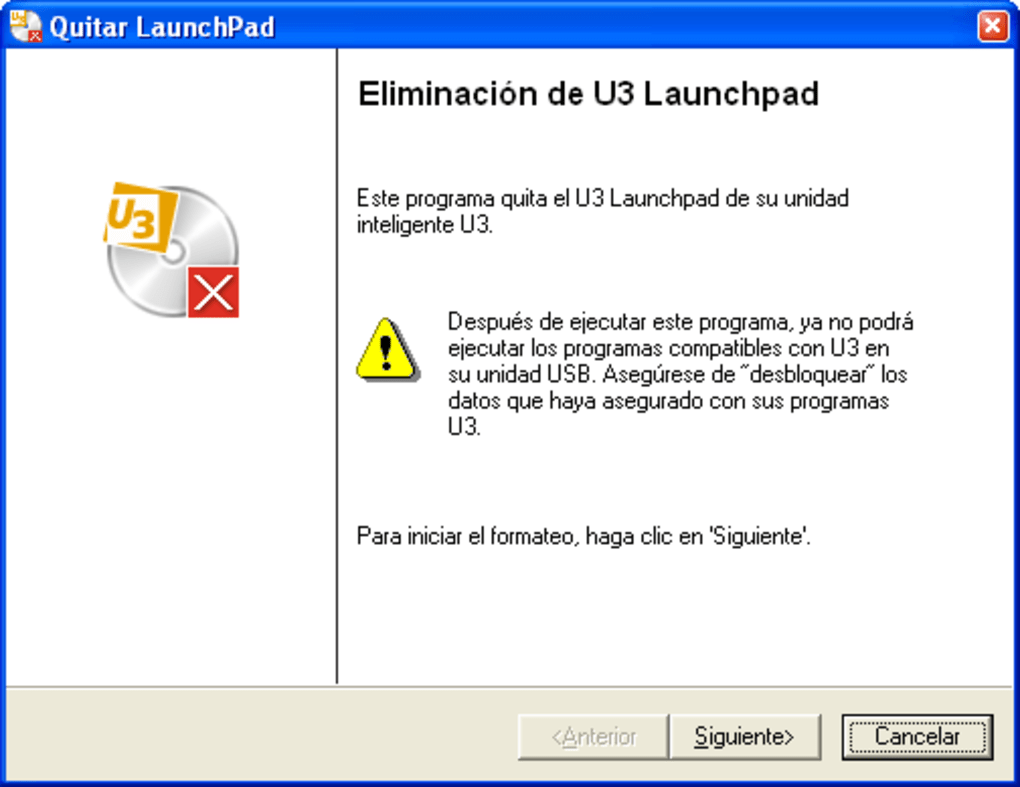
:max_bytes(150000):strip_icc()/005_launch-mac-applications-2260715-5bfda8e146e0fb0051038043.jpg)
Найдите программу, которую вы хотите удалить, пролистывая страницы Launchpad.
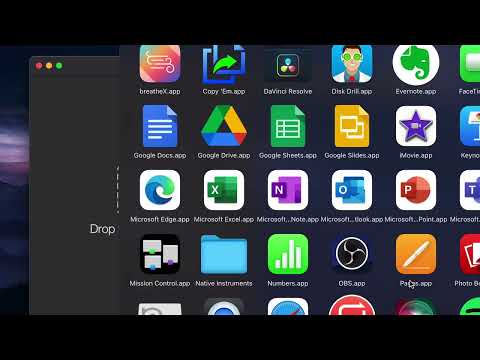
Как удалять приложения без следов на MacBook Air M1? - MacBook Air M1
Нажмите и удерживайте иконку программы, пока она не начнет дрожать.
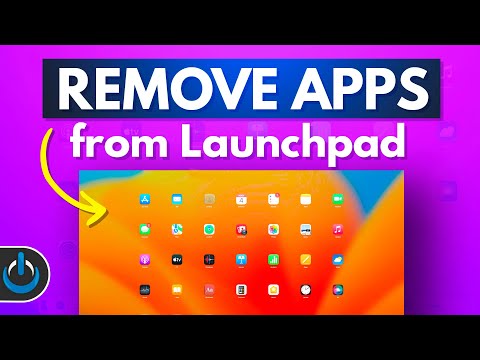
Remove Apps from Launchpad
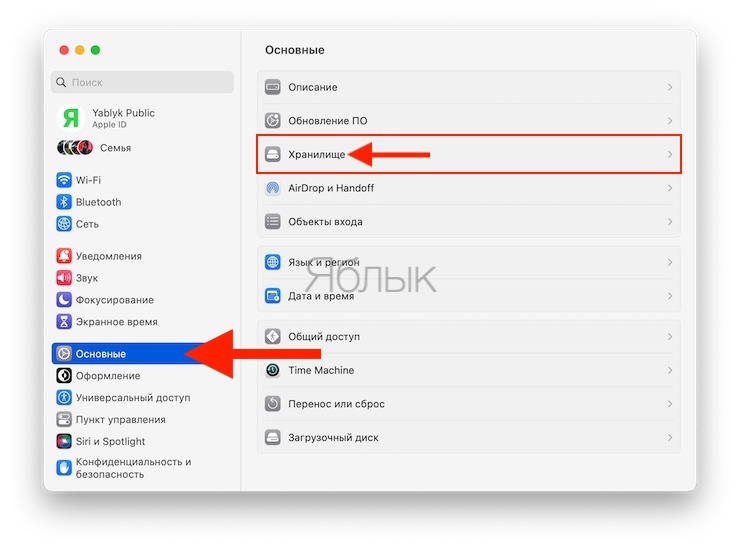
Нажмите на маленький крестик (×) в верхнем левом углу иконки программы.

How To Completely Uninstall Any App on Mac
Подтвердите удаление программы, нажав Удалить в появившемся диалоговом окне.

Как правильно удалять программы на Mac [4 способа]
/mac-launchpad-5a96671a3de42300375b5034.png)
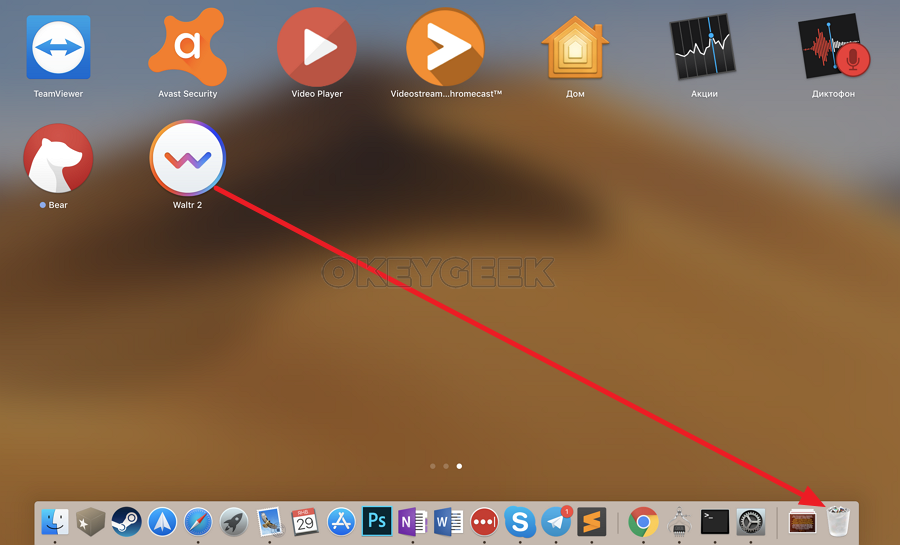
Если крестик не появляется, значит, программа была установлена не через App Store и её нужно удалить иначе.

Как удалять программы на MacBook Pro / Деинсталляция приложений с MacBook Pro

Для удаления таких программ перейдите в папку Программы и перетащите их в корзину.
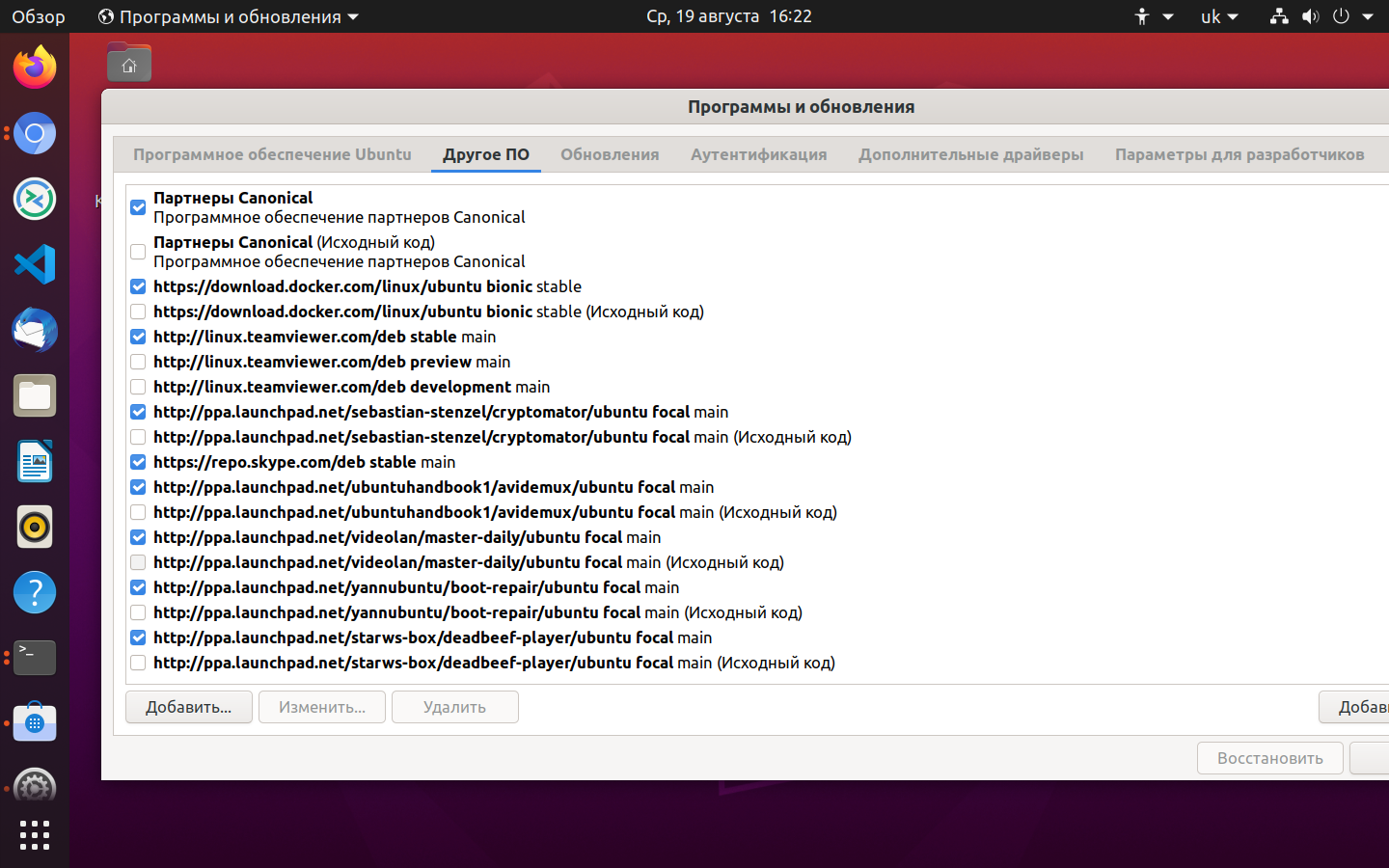
После удаления программы очистите корзину, чтобы окончательно освободить место.

Как настроить Launchpad на macOS ТОП фишки, основы работы на macOS
Регулярно проверяйте Launchpad на предмет ненужных программ и удаляйте их.

КАК УДАЛИТЬ ПРОГРАММУ НА mac

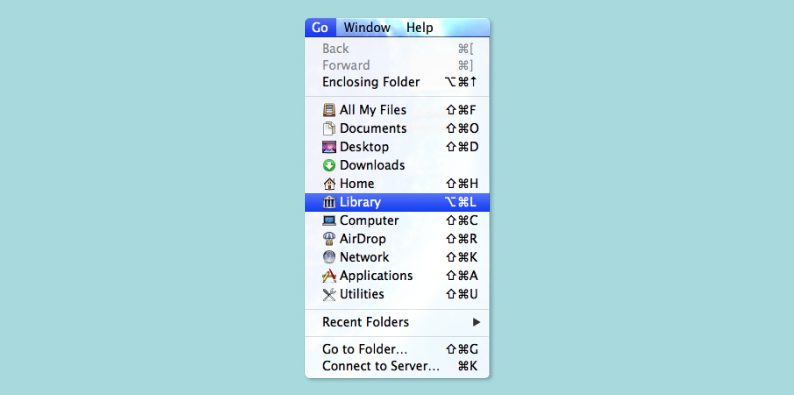
Используйте специализированные приложения, такие как CleanMyMac, для более глубокого удаления программ и связанных с ними файлов.
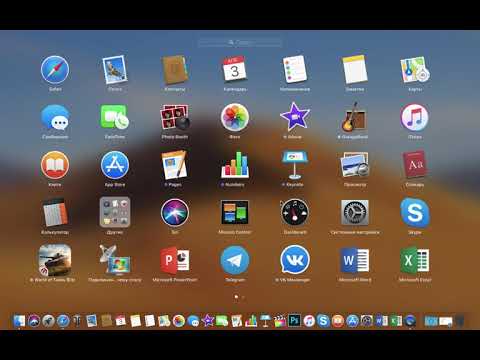
Как на Mac OS удалить игры, программы

How to remove uninstalled Steam games from Launchpad on Mac